Hur man sidladdar en förlängning i Edge i Windows 10
Som standard tillåter Microsoft Edge användare att installera tillägg endast från Windows Store. Men ibland kan du behöva installera något tillägg som inte finns i Windows Store än eller så togs det bort från butiken av någon anledning. I det här fallet kan tilläggsfunktionen för sidladdning hjälpa dig att lösa problemet. Här är hur det kan göras.
Microsoft Edge är den nya standardwebbläsaren i Windows 10. Om du har Windows 10 version 1607, även känd som "Redstone 1", så kan du installera tillägg i webbläsaren genom att besöka butiken. När du behöver installera ett tillägg utanför butiken måste du aktivera utvecklarläget i Edge. Gör det enligt följande.
- Öppna Edge.
- Skriv eller klistra in följande i adressfältet:
om: flaggor
Du får följande sida:

- Där, aktivera alternativet Aktivera funktioner för tilläggsutvecklare och starta om webbläsaren.

- Klicka på menyalternativet med tre punkter och välj alternativet Tillägg i menyn:
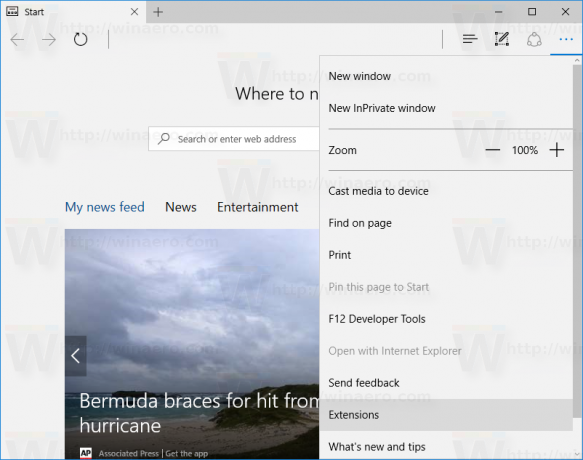
Där hittar du ett nytt alternativ som gör att du kan sidladda ett tillägg och installera det från andra platser än Windows Store.
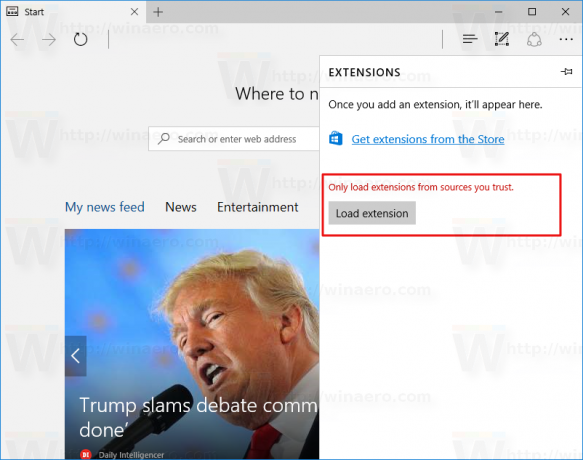
Det är allt.

